Win11电脑桌面开机后一直不断刷新闪屏无法使用解决方法分享。电脑桌面开机之后出现了屏幕的闪动,非常闪眼睛,无法正常的使用。因为这样对眼睛伤害比较大。那么遇到这个问题怎么去进行修复,接下来我们一起看看详细的解决方法。
1、按下"ctrl+shift+esc"调出任务管理器,点击左上角"文件",选择"运行新任务"。
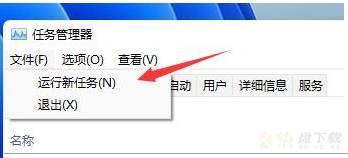
2、勾选"以系统管理权限创建此任务",然后输入"ms-settings:wheel",点击"确定"。
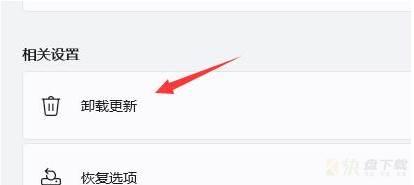
3、打开设置了,点击其中的"Windows更新",在右侧更多选项中找到"更新历史记录"。
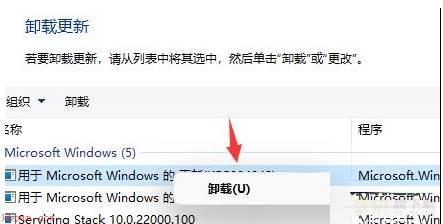
4、在相关设置下方选择"卸载更新",右键选中KB500430更新,将它"卸载"就可以了。
以上就是小编为大家带来的Win11电脑桌面开机后一直不断刷新闪屏无法使用的解决方法,希望对大家有所帮助,更多些相关内容请继续关注快盘下载。